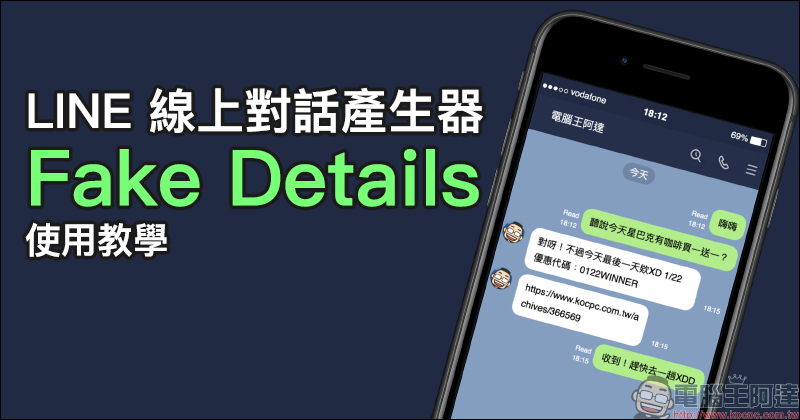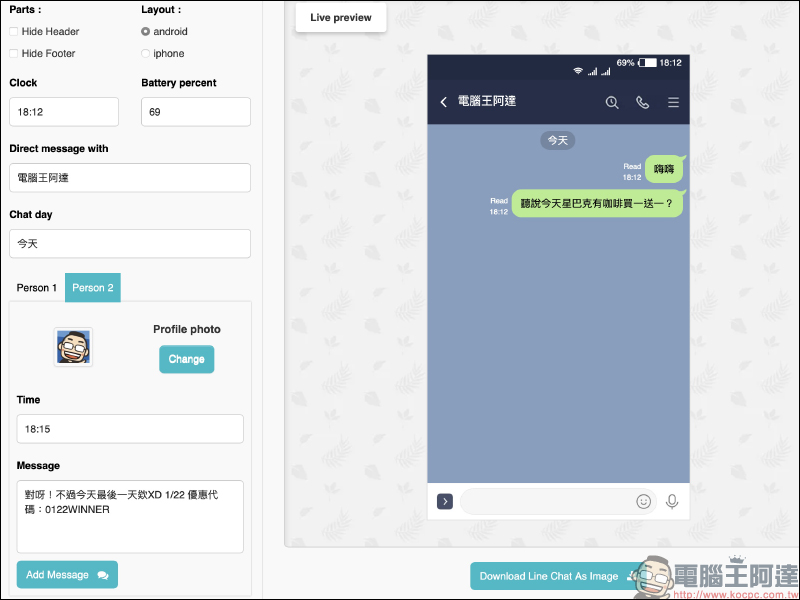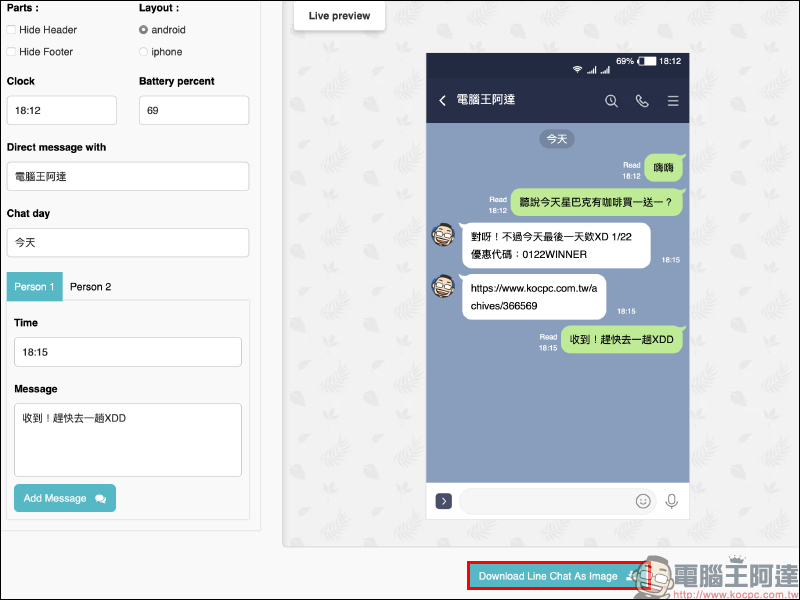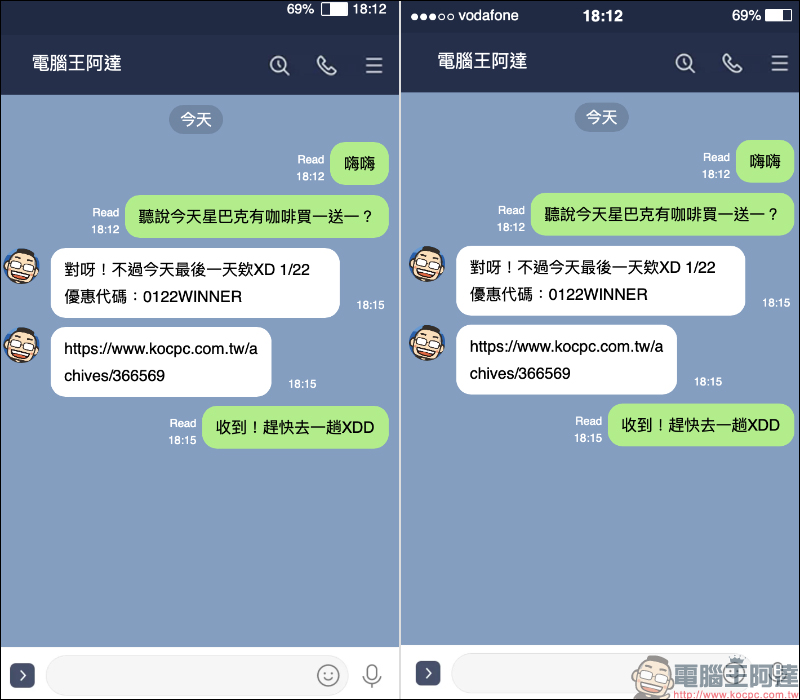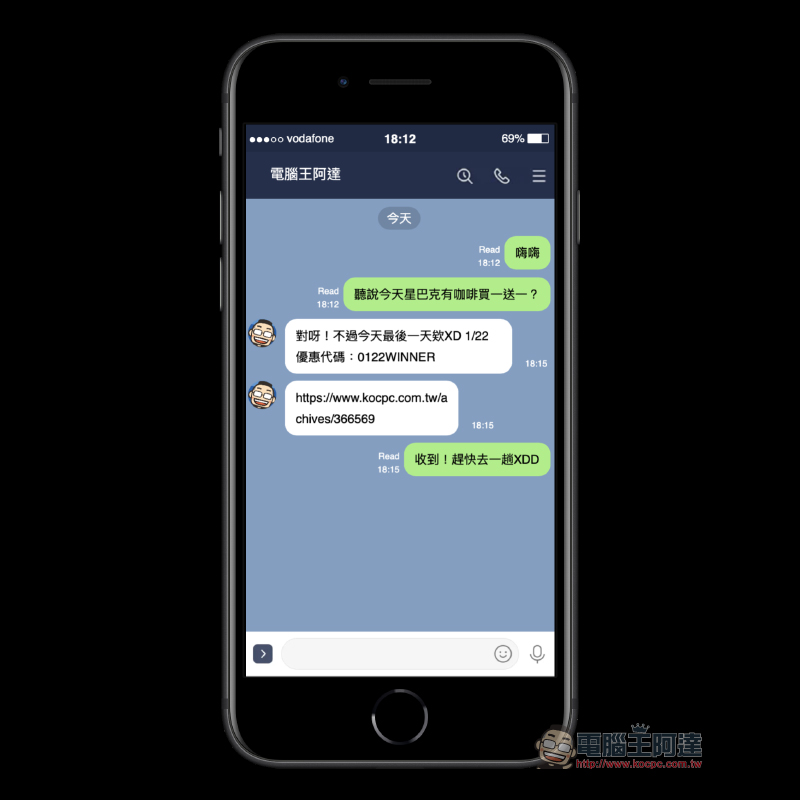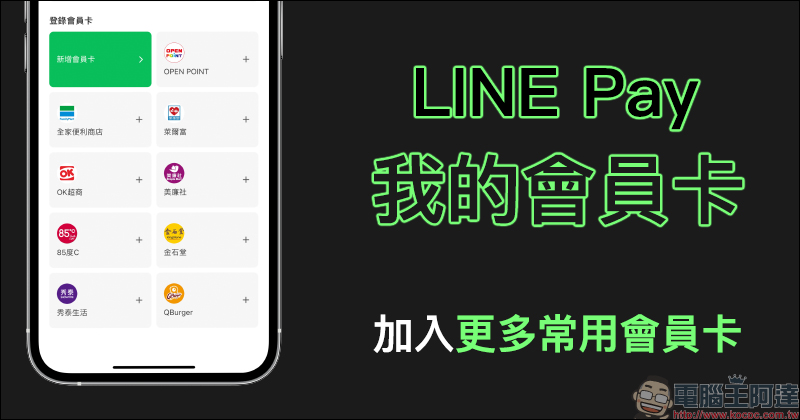我們經常看到許多臉書小編會用 LINE 等社群聊天對話來宣傳活動,但對話大多不是真正透過一對一的聊天往來產生,而是使用一些線上對話產生器工具來製作。如果各位也想要自行創作 LINE 的聊天對話與好友分享,不妨可以試試看今天分享的 LINE 線上對話產生器「Fake Details」。當然,這工具也不侷限於 LINE ,像是各位想像得到的 Facebook、Instagram、YouTube 等平台的畫面它都能製作。
LINE 線上對話產生器「Fake Details」使用教學
今天介紹的 Fake Details 這個線上工具可以製作包括各種通訊軟體的聊天訊息、社群的貼文、甚至是 YouTube 頻道的截圖都可以用它來產生符合預期的畫面。這次我們就以大家日常每天都會接觸的 LINE 進行示範,分享該如何用 Fake Ditails 產生 LINE. 聊天對話囉!
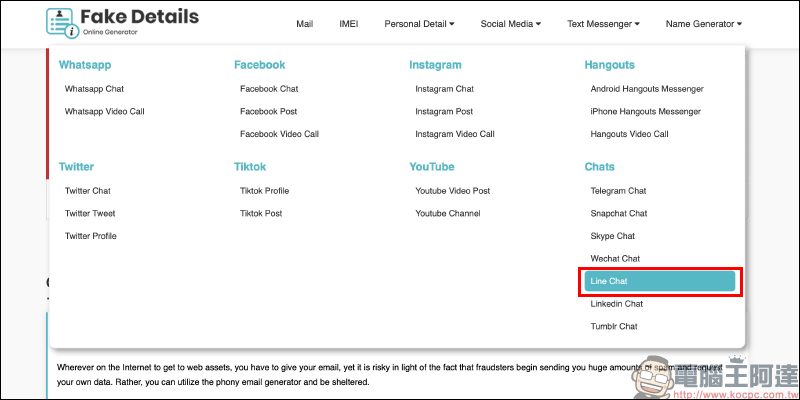
Fake Details:點我前往
LINE 聊天對話如何製作?
在 Fake Deatails 首頁選擇「LINE Chat」後,畫面會跳轉到以下的編輯頁面。雖然這介面是英文,不過功能上大致都還算好理解,除了新增訊息外的其他設定都會在用戶編輯後即時同步顯示在右側的預覽畫面。用戶可依照自身需求選擇是否要顯示畫面頂部、底部的欄位,也能選擇這畫面要以 Android 還是 iOS 系統來顯示。編輯頁面還可進一步編輯剩餘電量、時間等資訊,有趣的是電池圖示還真的會依照用戶輸入的數字有所變化。
在新增訊息欄位,分為 Person 1(自己)和 Person 2(對方),可編輯訊息時間、內容後按下「Add Message」送出訊息。以下筆者也簡單為各位標記各項功能的用途:
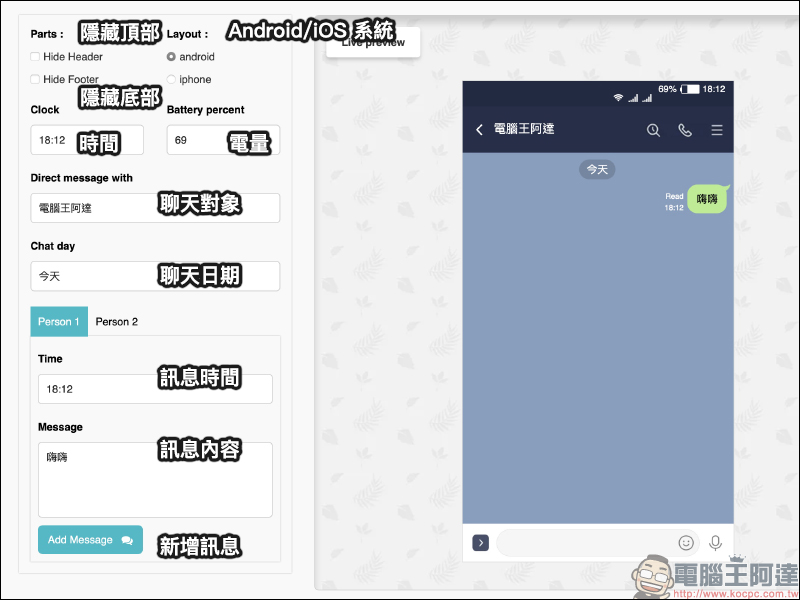
在編輯 Person 2(對方)的訊息時,用戶還能自行上傳圖片作為聊天對象的大頭貼,讓整個聊天對話看起來更加真實:
在編輯完成後,接著就可以點選「Download Line Chat As Image」按鈕將這張聊天對話截圖下載到裝置囉!
以下也分享一下 Android 和 iOS 版本的截圖差異:
如果真想讓畫面看起來更加真實,也能自行尋找網路上一些免費工具為截圖套上手機模型: